Sniffnet:任何人都可以使用的有趣的开源网络监控工具
使用这个方便的应用程序查看您的网络连接。
这是我在系统上看到的可疑网络连接吗?
您可能想知道我如何查看系统上的网络活动。嗯,当然,一些系统监控工具应该有所帮助。但是,如果我想要更多详细信息怎么办?
好吧,我遇到了一个不错的工具Sniffnet。它是一个简洁的开源应用程序,用于实时监控网络活动,也可以作为Portmaster等专有GlassWire的一个很好的替代品。
那么,让我们深入挖掘吧!
Sniffnet:概述 ⭐
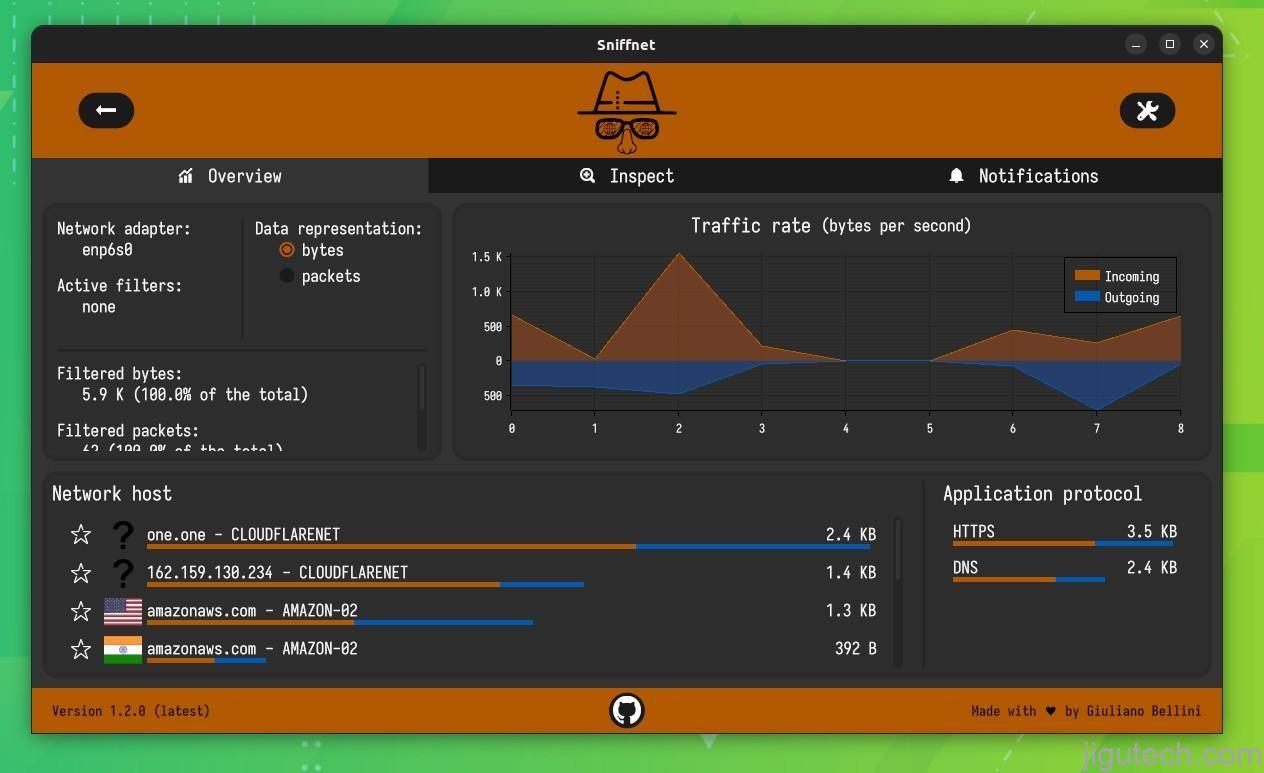
Sniffnet 是一种基于 Rust 的网络监控工具,可让您跟踪通过系统的所有互联网流量。它提供了一些高级用户肯定会喜欢的非常有用的功能。
当您第一次启动 Sniffnet 时,您会看到一个菜单来选择网络适配器、过滤器和应用程序协议。
完成选择后,单击火箭按钮开始。

这是概览页面的样子;它显示了所有当前的网络连接,以及一个方便的流量图,供您分析流量。?您可以选择将数据显示为字节或单个数据包。

要更深入地查看您的网络连接,您可以前往“检查”选项卡。
在这里,您将看到一个包含所有重要信息的列表,例如 IP 地址、数据包数量、数据量、来源国家等等。
您可以单击各个连接以获得更详细的外观。

如果您想为更具体的目的过滤结果怎么办?
好吧,那么您可以使用“检查”选项卡下的过滤器选项根据您的需要过滤结果。
您可以通过以下方式过滤列表;应用协议、国家、域名等。
这是它的样子:

Sniffnet 还可以向您显示可以以文本格式导出的连接的详细报告。
只需单击右下角带有页面/向右箭头的徽标即可开始。

可定制性如何?
好吧,Sniffnet 有一组不错的设置供您调整。
第一个是“通知”选项卡,它允许您根据可以设置的各种阈值来设置通知的行为。

然后是可以通过“样式”选项卡访问的主题;提供四种选择,雪人之夜是我的最爱。

最后,“语言”选项卡允许您设置您选择的界面语言。

所以,结束。
Sniffnet 是一个方便的工具,可以非常详细地了解系统上的网络活动。
您可以使用它来监控您的网络。
此外,与另一个网络监控工具Nutty相比,在我看来,Sniffnet 的使用和设置要直观得多。
? 获取Sniffnet
Sniffnet 可跨多个平台使用,包括Linux、Windows和macOS。您可以前往官方网站获取您选择的包裹。
如果愿意,您还可以在GitHub上仔细查看其源代码。



